„Apple“ nežiūri į „Linux“ vartotojus rimtai,nors nemažai žmonių platformoje naudojasi „iPhone“. Dėl aplaidumo nėra tinkamo būdo naudoti „iCloud“ „Linux“, o vartotojai negali pasiekti savo duomenų, nuotraukų, pastabų ir pan.
Siekdami kompensuoti „Apple“ nenorą kurti „iCloud“ programą „Linux“, vartotojai gali apeiti tai įdiegdami „iCloud Snap“ programą arba sukurdami savo programą naudodami „Nativefier“ įrankį.
Pastaba: jei norite naudoti „iCloud“ „Linux“ per „iCloud Snap“ programą arba su savaime sukurta „Nativefier“ programa, jau turite turėti „Apple ID“. Norėdami gauti daugiau informacijos apie tai, spustelėkite čia.
1 metodas - „iCloud Notes Snap“ programa

„ICloud Notes Snap“ programa yra paprastanaršyklės įvyniojimas supakuotas į lengvai įdiegiamą „Snap“ paketą. Programos esmė yra suteikti greitą ir lengvą prieigą prie „iCloud Notes“, tačiau taip pat yra prieinamos ir kitos „Apple“ paslaugų funkcijos, tokios kaip paštas, nuotraukos, kontaktai ir dar daugiau.
Jei norite pasiekti savo „iCloud Snap“ programąJei naudojate „Linux“ asmeninį kompiuterį, turėsite vykdyti „Snap“ paketo vykdymo laiką. Neveikdamas „Snaps“ nebus įdiegtas, todėl labai svarbu, kad jis veiktų (jei dar neturite).
„Snap“ veikimas naudojant daugumą „Linux“Šiomis dienomis paskirstymas yra labai lengvas, nes beveik visi pagrindiniai „Linux“ paskirstymai palaiko runtime. Norėdami gauti daugiau informacijos apie tai, kaip nustatyti „Snaps“, spustelėkite čia. Arba, jei šiuo metu nenaudojate „Linux“ OS su „Snap“ palaikymu, apsvarstykite galimybę perjungti į „Ubuntu“.
Įdiekite „iCloud Notes Snap“
Įdiegę „Snap“ vykdymo laiką savo „Linux“ kompiuteryje,kitas proceso žingsnis yra atsisiųsti „iCloud“ programą iš „Snapcraft“ parduotuvės ir įdiegti ją į savo „Linux“ asmeninį kompiuterį. Norėdami tai padaryti, atidarykite terminalo langą paspausdami „Ctrl“ + „Alt“ + T arba „Ctrl“ + „Shift“ + T klaviatūroje. Tada įveskite greitai įdiegti komanda žemiau.
sudo snap install icloud-notes-linux-client
Įdiegę programą atidarykite programąmeniu viršuje ir ieškokite „icloud-notes-linux-client“ ar ko nors panašaus. Iš karto atidarius, būsite paraginti prisijungti prie „Apple iCloud“ sistemos naudodami „Apple ID“. Daryk taip.
Jei prisijungimas bus sėkmingas, būsite jūsgabenami į jūsų „iCloud Notes“. Iš čia galite peržiūrėti neseniai išsaugotus užrašus. Jei norite pasiekti kitas „iCloud“ paslaugas, eikite į viršutinę kairę lango dalį, kurioje rašoma „iCloud Notes“, ir spustelėkite rodyklę žemyn. Tai atlikus paaiškės kitos „iCloud“ programos, į kurias galite greitai pereiti.
2 būdas - sukurkite „Linux iCloud“ programą naudodami „Nativefier“
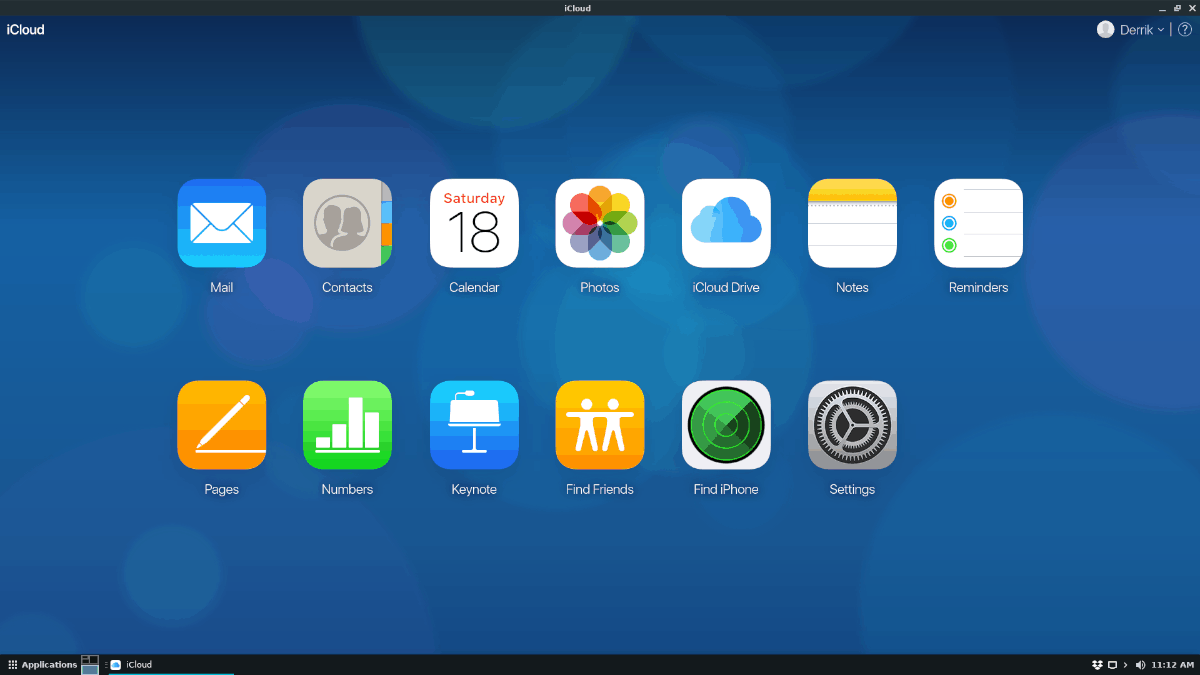
„ICloud Notes“ snap paketo naudojimas yra puikusdauguma vartotojų, kurie nenori nervintis. Tai reiškia, kad toli gražu nėra geriausia patirtis, kurią galite gauti naudodami „iCloud“ „Linux“, nes ji veikia akimirksniu ir negali būti modifikuota. Norėdami gauti geresnių įspūdžių, apsvarstykite galimybę sukurti savo „Nativefier“.
Sukurti „iCloud“ programą naudojant „Nativefier“ nėra labai sunku, daugiausia dėl to, kad programa daro visus sunkumus keliančius darbus. Viskas, ką jums reikės žinoti, yra teisingos komandos, kurias reikia įvesti į terminalą.
Pirmoji jūsų„iCloud“ programa skirta įdiegti „Nativefier“. Norėdami tai padaryti, peržiūrėkite mūsų išsamų mokymo vadovą. Tai priklauso nuo to, kaip pasiekti, kad ji veiktų visose pagrindinėse „Linux“ programose. Įdiegę „Nativefier“, atidarykite terminalą, perkelkite sesiją į tmp katalogą ir sukurkite naują kūrimo aplanką.
cd /tmp mkdir -p icloud-linux-build-dir cd icloud-linux-build-dir
Tada naudokite wget „downloader“, norėdami patraukti „iCloud“ piktogramą iš interneto.
wget https://i.imgur.com/m0abT4k.png -O icon.png
Dabar, kai turite „iCloud“ piktogramų failą, laikas naudoti „Nativefier“, norint supakuoti dvejetainį „Linux“.
nativefier -p linux -a x64 -i icon.png --disable-context-menu --disable-dev-tools --single-instance https://www.icloud.com/
Kai pakuotė bus padaryta, naudokite mv komandą ir pervardykite išvesties aplanką iš „prisijungti prie„ i-cloud-apple-linux-x64 “" į „icloud".
mv sign-in-to-i-cloud-apple-linux-x64 icloud
Įdėkite naują aplanką „icloud“ į / pasirinkti.
mv /tmp/icloud-linux-build-dir/icloud /opt
Pervardykite „icloud“ dvejetainį failą iš „sign-in-to-i-cloud-apple“ į „icloud“.
mv /opt/icloud/sign-in-to-i-cloud-apple /opt/icloud/icloud
Pervadinę dvejetainį „iCloud“, turite atnaujinti jo leidimus naudodami chmod komanda. Be teisingų leidimų programa nebus tinkamai vykdoma.
sudo chmod 755 -R /opt/icloud/
Sukurkite darbalaukio nuorodą
„ICloud nativefier“ programa yra nustatytasavo „Linux“ asmeniniame kompiuteryje, tačiau dar negalite jo naudoti, nes nėra darbalaukio nuorodos. Laimei, tai lengva išspręsti. Norėdami pradėti, atidarykite terminalą ir naudokite liečiamąją komandą, kad sukurtumėte naują nuorodų failą.
su -
arba
sudo -s
touch /usr/share/applications/icloud.desktop
Tada „Nano“ teksto rengyklėje atidarykite „iCloud“ spartųjį failą.
nano -w /usr/share/applications/icloud.desktop
Įklijuokite žemiau esantį kodą į „Nano“.
[Desktop Entry]
Comment[en_US]= Access Apple iCloud on Linux.
Comment=
Exec=/opt/icloud/icloud
GenericName[en_US]=Apple iCloud desktop app.
GenericName=iCloud
Icon=/opt/icloud/resources/app/icon.png
MimeType=
Name[en_US]=iCloud
Name=iCloud
NoDisplay=false
Path=
Categories=Network
StartupNotify=true
Terminal=false
TerminalOptions=
Type=Application
Išsaugokite „iCloud“ nuorodų failo redagavimą paspausdami „Ctrl“ + X ir išeiti su „Ctrl“ + O. Tada užbaikite atnaujinę nuorodos leidimus.
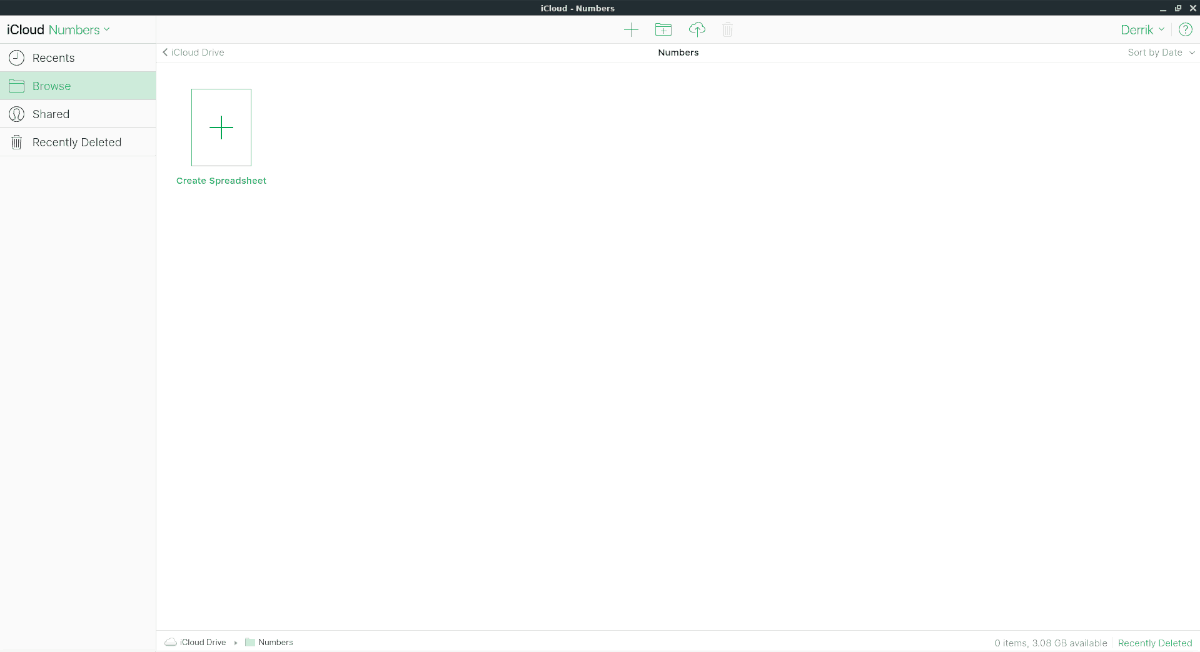
chmod +x /usr/share/applications/icloud.desktop</p>













Komentarai